Win7修改SearchIndexer数据位置节省C盘空间方法
Win7怎么修改SearchIndexer数据位置节省C盘空间?在Win7系统中,SearchIndexer数据的大小跟硬盘上文件的数量和大小关系很大,但由于这个数据库存放在C盘中,所以极有可能会占用大量的硬盘空间,甚至造成系统运行缓慢,那么我们该如何修改SearchIndexer数据位置呢?下面小编就和大家分享下Win7修改SearchIndexer数据位置的具体操作方法。
Win7修改SearchIndexer数据位置方法:
1、在开始菜单中,输入index,点击 更改Windows的搜索方式。

2、在打开的索引选项对话框中,可以看到默认的为哪些位置建立索引的内容。
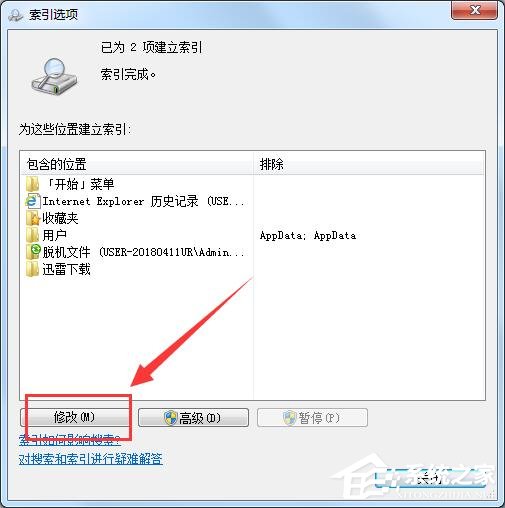
3、在这里可以点击修改对内容进行增删,如果不想建立特定的索引,可将全部的勾去掉。
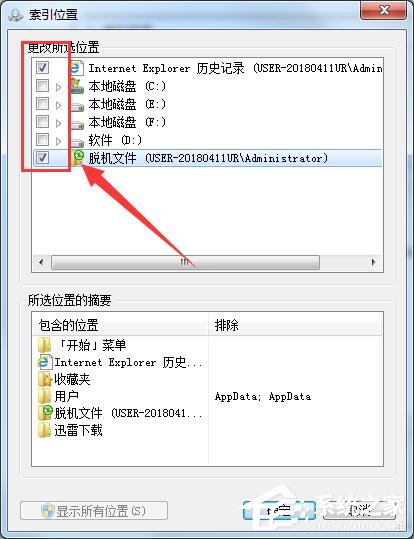
4、这样原来的SearchIndexer数据库就小很多了,但如果喜欢索引内容的话,还是把需要的内容加入其中。点击 高级进行操作。
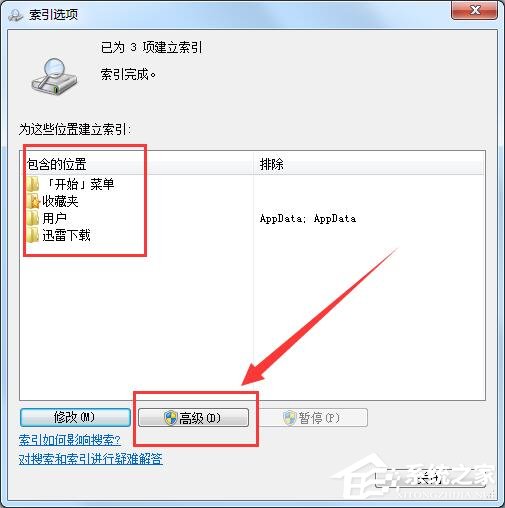
5、我们在看看SearchIndexer数据库的位置和大小,我们可以把位置改到D盘。
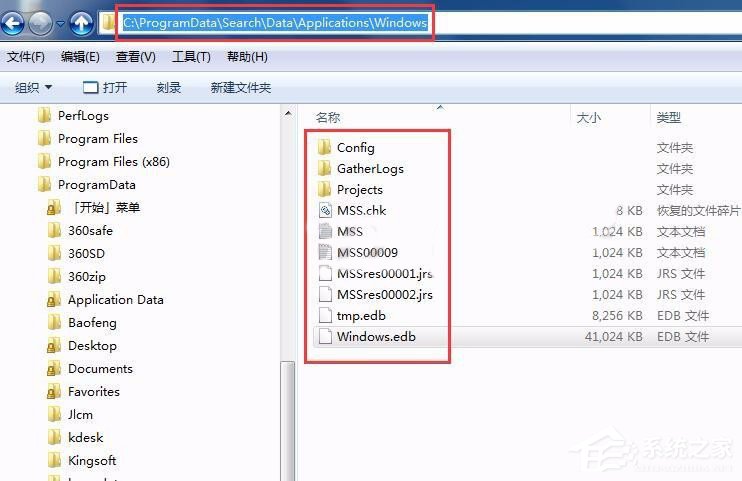
6、在高级选项页面,点击 选择新位置,选择索引数据文件的位置,然后 确定。
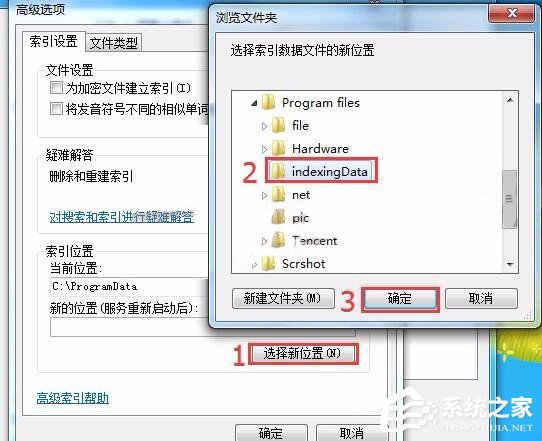
7、当新位置出现在新的位置下面时,点击确定,然后打开 任务管理器,将 SearchIndexer这个进程关闭后,SearchIndexer数据库的位置就会自动转换到新位置了。


以上就是小编和大家分享的Win7修改SearchIndexer数据位置的具体操作方法,用户们按上述步骤操作即可节省C盘空间。
相关文章:

 网公网安备
网公网安备